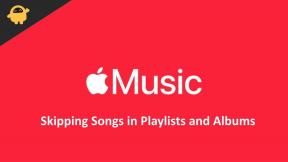Så här aktiverar och använder du spårändringar i Google Sheets
Annan Användbar Guide / / August 05, 2021
Google Sheet tillåter användare att spåra ändringar medan de redigerar eller samarbetar med sitt arbete. Spårningsfunktionen ger dig mer redigeringsförmåga för att redigera ditt eget arbete utan att göra dina ändringar. Så du eller någon annan kan enkelt granska dem. Du kan också skapa och dela ditt dokument med andra, och de kan föreslå ändringar i filen som du kan acceptera eller avvisa därefter.
Spåra ändringsfunktionen i Google Sheet, som också är populärt under namnet "Förslag" -funktionen. Att använda den här funktionen möjliggör en bättre kvalitet på lagarbete är ditt arbetsflöde.
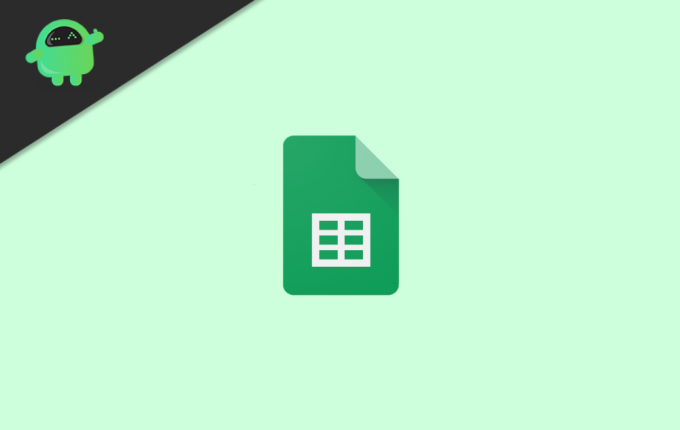
Innehållsförteckning
-
1 Så här aktiverar och använder du spårändringar i Google Sheets
- 1.1 Så här aktiverar du spårändringsläge
- 1.2 Så här använder du förslag på spårändringar
- 1.3 Spåra ändringar och jämför
- 2 Slutsats
Så här aktiverar och använder du spårändringar i Google Sheets
Google Sheets förslagsläge liknar Spåra ändringar i Microsoft. Dessutom har vi förklarat allt i detalj.
Så här aktiverar du spårändringsläge
För att aktivera spårändringarna i Google-ark behöver du bara klicka på alternativet ”Redigering” med en pennikon längst upp till höger i menyraden.

Listrutan har tre alternativ för dig, och du måste bara välja alternativet Föreslå från listan. Funktionen slås på när du klickar på den.
Så här använder du förslag på spårändringar
När du har gjort det kommer alla dina ändringar i arkets tillämpning att sparas som förslag. För att acceptera alla ändringar måste den nuvarande författaren acceptera förslagen från arken.

Förslagsfunktionen är en realtidsfunktion för alla författare för att ge användarna en bättre samarbetsupplevelse.
Om du accepterat några ändringar av misstag och vill gå tillbaka måste du klicka på knappen "Alla ändringar sparade i enheten". Du kommer att se det här alternativet i den grå färgen i det övre vänstra navigeringsmenyn.
Efter att ha klickat på knappen ser du ett nytt fönster som visar ändringar av alla författare med deras datum.
I Google Sheets behandlas kommentarerna mycket annorlunda än förslagen. Detta gör båda funktionerna tydligt urskiljbara.
Spåra ändringar och jämför
Efter förslagen kan den som granskar arket spåra ändringarna och acceptera eller avvisa förslagen som erbjuds.
Med det här verktyget kan du jämföra två ark för att se vad som är skillnaden mellan de två filerna. Och du kan enkelt upptäcka alla oönskade ändringar som gjordes i din fil.
Slutsats
Spåra ändringar i Google-ark är ett utmärkt sätt att samarbeta enkelt i team. Alla från teamet kan enkelt göra ändringar i projektet som kan vara till hjälp för resten av teammedlemmarna. Det är också en mycket praktisk funktion att visa upp en enskild idé framför ett helt team, vilket kan ha en bra inverkan på din prestation i ditt team.
Redaktörens val:
- Hur man delar eller skapar en livefoto i Boomerang på Instagram
- Netflix Felkod U7361-1254-C00DB3B2: Hur åtgärdar du det?
- 20 bästa skräckfilmer som strömmar på Netflix
- Pivottabell i Google Sheets: förklaras
- Hur man ser senaste ändringar i Google Dokument, Kalkylark eller Presentationer
- Hur man använder datavalidering för att begränsa data i Google Sheets
Rahul är en datavetenskaplig student med ett stort intresse för teknik- och kryptovaluta-ämnen. Han tillbringar större delen av sin tid med att antingen skriva eller lyssna på musik eller resa oskådda platser. Han tror att choklad är lösningen på alla hans problem. Livet händer och kaffe hjälper.